Illustrator结合PS打造碎花风格立体字
文章来源于 未知,感谢作者 情非得已 给我们带来经精彩的文章!设计教程/矢量教程/Illustrator教程2012-11-28
在本教程中,我会告诉你如何创建一个可爱的碎花风格的3D文字效果只使用Photoshop和Illustrator。我们的想法是添加我们喜欢的,同时保持巧妙的设计,令人赏心悦目,沿途有一些有趣的元素。
在本教程中,我会告诉你如何创建一个可爱的碎花风格的3D文字效果只使用Photoshop和Illustrator。我们的想法是添加我们喜欢的,同时保持巧妙的设计,令人赏心悦目,沿途有一些有趣的元素。
我们将使用3D效果的插画,因为它比其他如3ds Max的3D节目更多的用户友好,它可以做什么,我们需要一个同样出色的工作。
效果图:

具体的制作步骤如下:
第1步
首先,创建一个新文档,大小为1200 x770,并去从#a1dbff#f0f9ff径向渐变填充画布,从黑暗的中心在过渡边缘光
.

Step 2
下载此字体Levenim MT Bold,粗体。加载的字体,然后打开Illustrator中.
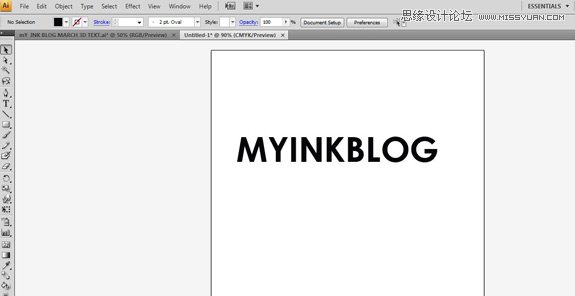
Step 3
在Illustrator中,选择文本和选择3D效果,挤出和斜角。继续选择如下所示的设置。在这个阶段发挥不同的3D设置,看你喜欢什么样的结果,它是一个好主意,但现在,以下是一个很好的选择。
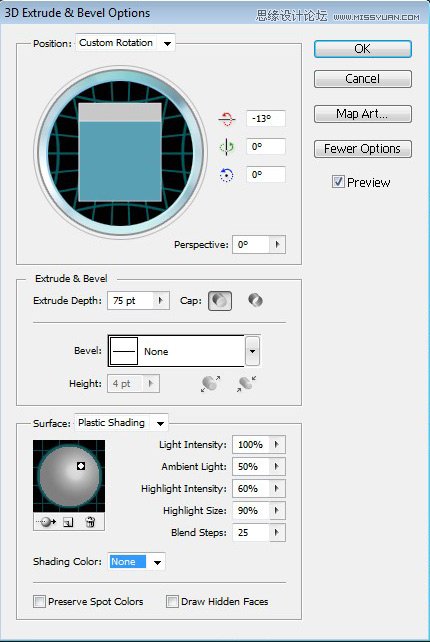
Step 4
复制并粘贴到您的Photoshop文件作为智能对象的文本,这允许你调整文字的大小,尽可能你喜欢不失质量.

Step 5
下一步是我最喜欢的部分,我们需要削减了用钢笔工具书的面孔。确保您保存的路径,并切出相同的工作路径上的字母。现在选择的字母,逆选择的面孔,安 达填补了从#ffd24e到#ecb207的梯度,他们离开默认的渐变。最后,添加一个黄色一套2个像素,不透明度为38%的中风。这些将在巧妙地融为一 体,除了其他元素.

 情非得已
情非得已
推荐文章
-
 Illustrator绘制扁平化风格的建筑图2020-03-19
Illustrator绘制扁平化风格的建筑图2020-03-19
-
 Illustrator制作扁平化风格的电视机2020-03-18
Illustrator制作扁平化风格的电视机2020-03-18
-
 Illustrator绘制渐变风格的建筑场景插画2020-03-12
Illustrator绘制渐变风格的建筑场景插画2020-03-12
-
 佩奇插画:用AI绘制卡通风格的小猪佩奇2019-02-26
佩奇插画:用AI绘制卡通风格的小猪佩奇2019-02-26
-
 插画设计:AI绘制复古风格的宇航员海报2019-01-24
插画设计:AI绘制复古风格的宇航员海报2019-01-24
-
 房屋插画:AI绘制圣诞节主题的房屋插画2019-01-21
房屋插画:AI绘制圣诞节主题的房屋插画2019-01-21
-
 圣诞插画:AI绘制简约风格圣诞节插画2019-01-21
圣诞插画:AI绘制简约风格圣诞节插画2019-01-21
-
 灯塔绘制:AI绘制的灯塔插画2019-01-21
灯塔绘制:AI绘制的灯塔插画2019-01-21
-
 时尚船锚:AI绘制鲜花装饰的船锚图标2019-01-18
时尚船锚:AI绘制鲜花装饰的船锚图标2019-01-18
-
 扁平宝箱图形:AI绘制游戏中常见的宝箱2019-01-18
扁平宝箱图形:AI绘制游戏中常见的宝箱2019-01-18
热门文章
-
 Illustrator制作复古风格的邮票效果2021-03-10
Illustrator制作复古风格的邮票效果2021-03-10
-
 Illustrator制作复古风格的邮票效果
相关文章2112021-03-10
Illustrator制作复古风格的邮票效果
相关文章2112021-03-10
-
 Illustrator绘制扁平化风格的室内效果图
相关文章15042020-03-19
Illustrator绘制扁平化风格的室内效果图
相关文章15042020-03-19
-
 Illustrator绘制扁平化风格的建筑图
相关文章7132020-03-19
Illustrator绘制扁平化风格的建筑图
相关文章7132020-03-19
-
 Illustrator设计紫色立体效果的企业LOGO
相关文章9252020-03-19
Illustrator设计紫色立体效果的企业LOGO
相关文章9252020-03-19
-
 Illustrator制作扁平化风格的电视机
相关文章5132020-03-18
Illustrator制作扁平化风格的电视机
相关文章5132020-03-18
-
 Illustrator制作卡通风格的法国建筑图
相关文章6122020-03-18
Illustrator制作卡通风格的法国建筑图
相关文章6122020-03-18
-
 Illustrator绘制扁平化风格的办公室插画
相关文章9502020-03-12
Illustrator绘制扁平化风格的办公室插画
相关文章9502020-03-12
-
 Illustrator绘制渐变风格的建筑场景插画
相关文章2072020-03-12
Illustrator绘制渐变风格的建筑场景插画
相关文章2072020-03-12
